|
|
Etiquetas |
|
|
| TeKton3D / Capítulos / Menú Datos / Generales... / Etiquetas | Ayuda iMventa Ingenieros |
Descripción
Este cuadro de la solapa, Etiquetas, del menú Datos permite establecer un conjunto de reglas o parámetros para establecer de forma automática, o no, los Nombres de las entidades del capítulo de TeKton3D en el que se encuentre en ese momento y permitiendo que las Referencias de los listados tengan una relación precisa con los elementos de los planos
Estas opciones dependerán de si se marca, o no, la función Renombrar automáticamente al calcular.
Si no se marca esa opción, únicamente se permitirá:
- Añadir identificación de los nudos: Consiste en añadir a la descripción original el número de los nudos de conexión del dispositivo. Para tuberías aparecerían el número del nudo de entrada seguido del de salida, en aparatos el número del nudo de conexión etc.
- Añadir orden de recorrido: Consiste en identificar cada elemento de la instalación por un número de orden, comenzando desde la conexión al suministro y recorriendo la red aguas abajo. Este número de orden se añade a la descripción del dispositivo.
- Incluir códigos de precio por símbolo: Los procesos de generación de mediciones incluirán los Códigos de precios de la base de datos si se activa esta opción.
- Carpeta para grupo de precios asociados: Se permite seleccionar la carpeta de definición de símbolos accediendo a la base de datos Códigos de precios.
En el caso de marcar la función Renombrar automáticamente al calcular, se podrá:
- Configurar nombres por categorías de forma automática.
- Configurar nombres de sistemas de forma automática.
- Fijar un nombre (no se actualiza después del proceso de cálculo).
![]() Los cambios en los valores que se hagan en este cuadro se pueden revertir
a los originales con el botón, Restaurar predeterminados.
Los cambios en los valores que se hagan en este cuadro se pueden revertir
a los originales con el botón, Restaurar predeterminados.
Configurar nombres por categorías de forma automática
Una primera opción es que el programa nombre de forma automática los elementos tras el proceso de cálculo. Para ello, se deberá activar previamente la opción, Renombrar automáticamente al calcular, del menú Datos/Generales.../Etiquetas; tal y como viene en la siguiente imagen:
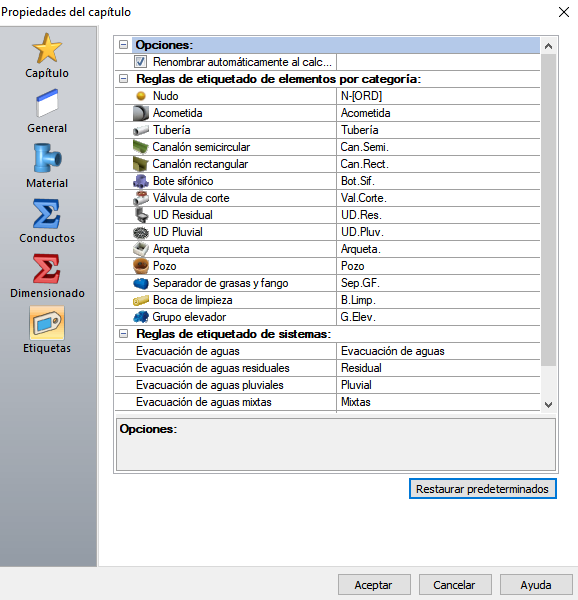
![]() Si no se renombran automáticamente al calcular, hay dos opciones más que se
podrían seleccionar:
Si no se renombran automáticamente al calcular, hay dos opciones más que se
podrían seleccionar:
- Añadir identificación de nudos. Añade a continuación de la descripción que ya tuviese, el número de nudo o de los nudos a los que conecta. Respeta el nombre que el usuario si ya se hubiera definido con anterioridad.
- Añadir orden de recorrido. Sustituye el nombre por el definido en el apartado etiquetas, junto con el número correspondiente al orden de entidades totales, y según el sentido del flujo.
Al finalizar el proceso de cálculo se renombran todos los elementos según la regla de etiquetado asignada para cada categoría (tal y como se puede ver en la imagen anterior). La regla es un campo de texto donde se pueden definir textos fijos y códigos de sustitución (que se encuentran entre corchetes «[]»).
El cuadro de diálogo, Reglas de etiquetado del elemento, es accesible desde el botón al final del campo de edición (ver botón, ...), y permite escribir el texto junto la elección de los Códigos de sustitución:
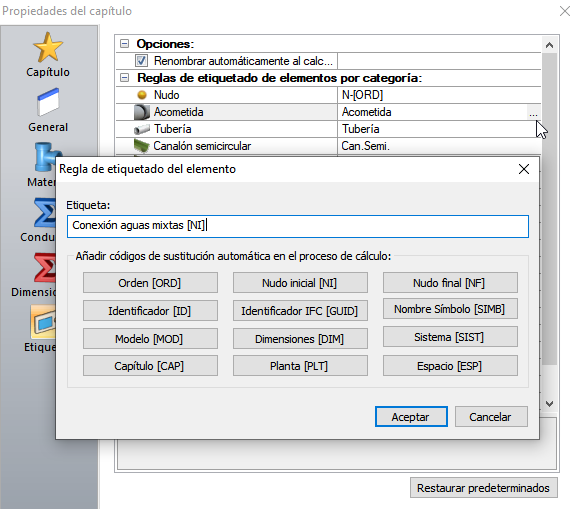
![]() En cada Nombre de los elementos por Categoría se podrá combinar texto con códigos de sustitución
en cualquier orden.
En cada Nombre de los elementos por Categoría se podrá combinar texto con códigos de sustitución
en cualquier orden.
A continuación se comenta qué incluye cada código de sustitución:
- Orden [ORD]. En los capítulos de instalaciones consiste en un índice asociado a cada elemento de cálculo, que lo ordena según el recorrido desde el inicio de la instalación. En otros capítulos consiste en un índice asignado por Categoría en función del orden de inserción en el modelo. En caso de iluminación, determina el índice por ordenación en filas y columnas dentro del espacio donde están instalados.
- Nudo inicial [NI]: Consiste en la numeración de los nudos de entrada de cada elemento.
- Nudo final [NF]: Consiste en la numeración de los nudos de salida de cada elemento.
- Identificador [ID]. Se trata del identificador interno del elemento en el proyecto.
- Identificador IFC [GUID]. Consiste en el identificador global único asociado al elemento en su creación, y usado en las exportaciones a IFC.
- Nombre Símbolo [SIMB]: Descripción del símbolo asociado, sólo toma valor para elementos asociados a una Referencia de símbolo.
- Modelo [MOD]. Modelo o material asociado al elemento. Existen elementos que no disponen de esta información, sustituyendo el código por un texto vacío.
- Dimensiones [DIM]. Texto con las dimensiones del elemento después del proceso de cálculo. Igualmente, pueden existir tipos de elementos que no dispongan de esta información.
- Sistema [SIST]. Cada elemento de una instalación es asociado a un sistema. Con este código de sustitución podemos conseguir que el nombre del sistema forme parte del nombre del elemento. Los nombres de los sistemas también se pueden personalizar, tal como veremos en los siguientes apartados.
- Subsistema [SUB]. En la regla de nombrado de los sistemas también es posible colocar un código de sustitución para reemplazar en el proceso de cálculo. En este caso se trata del código [SUB], que permite incluir en la etiqueta el nombre del subsistema (el elemento de inicio de la instalación). En el caso de distribución de aire por conductos, el subsistema equivale a la Referencia o Nombre del Ventilador. En el caso de fontanería, corresponderá a la Referencia de los elementos Suministros y Acumuladores ACS (circuitos de retorno).
- Capítulo [CAP]. Este código permite incluir en el nombre de los elementos el nombre del capítulo.
- Planta [PLT]. Igualmente, este código permite incluir en el nombre del elemento el nombre de la planta donde está ubicado.
- Espacio [ESP]. Este código se sustituye por el espacio donde está ubicado el elemento. No todos los capítulos disponen de esta información.
- Circuito [CIR]: Nombre del circuito (ver propiedades del Circulador) al que pertenece el elemento.
- Función [FUN]: Añade el valor de la función o tipo del elemento.
- Unidad de Uso [USO]: Añade el nombre del elemento la unidad de uso del espacio que lo contiene.
![]() Para que el texto de una entidad, que se ha editado manualmente (carácter
fijo), tome de nuevo el valor de su Etiqueta, se deberá suprimir todos los
caracteres del texto definido en sus propiedades. De esta manera, volverá a
tener el carácter automático.
Para que el texto de una entidad, que se ha editado manualmente (carácter
fijo), tome de nuevo el valor de su Etiqueta, se deberá suprimir todos los
caracteres del texto definido en sus propiedades. De esta manera, volverá a
tener el carácter automático.
Con la herramienta, Copiar propiedades, del menú Datos se puede observar el carácter (Fijo o Automático) del nombre de la entidad y se puede copiar a otras:
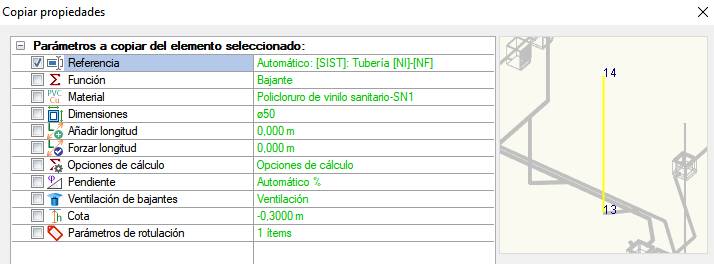
Configurar nombres de sistemas de forma automática
Los nombres de los distintos sistemas dentro de cada capítulo se pueden configurar en la solapa, Etiquetas, del cuadro de diálogo de Datos generales.
Cada capítulo asigna en el proceso de cálculo la pertenencia de cada elemento a una serie de sistemas. Por ejemplo, en conductos existen los sistemas de conductos de aire, de impulsión y de retorno. Si se está calculando una extracción, en el sistema, Retorno, se puede asignar el texto, Extracción, de modo que el sistema tome dicho nombre.
![]() Se pueden verificar los sistemas calculados en el panel Buscar, por el
criterio, Sistema.
Se pueden verificar los sistemas calculados en el panel Buscar, por el
criterio, Sistema.
![]() Además, cuando la instalación se exporta a IFC, también
se exporta la agrupación por sistemas.
Además, cuando la instalación se exporta a IFC, también
se exporta la agrupación por sistemas.
Fijar un nombre
A veces puede ser interesante fijar un nombre para que el proceso de cálculo no lo modifique. En estos casos, basta con editar el Nombre o Referencia del elemento directamente en sus propiedades y asignar un nombre distinto del actual (que debe ser el asignado automáticamente) para que quede fijado y ya no lo modifique ningún proceso de cálculo.
Si se quiere volver a convertirlo en nombre generado de forma automática, sólo tiene que editar el elemento, vaciar el contenido de la Referencia y validarlo. Al estar vacía, volverá al estado, Automático, y se regenerará en el siguiente proceso de cálculo. También se pueden copiar los nombres y su estado (fijo o automático) con la herramienta de Copia de propiedades del menú Datos.
Temas relacionados
Copyright © iMventa Ingenieros. Todos los derechos reservados.